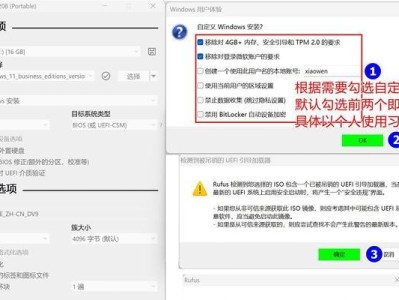随着技术的不断发展,越来越多的人开始使用USB硬盘来安装操作系统。相比传统的光盘或者U盘安装方式,使用USB硬盘安装系统更加方便快捷,并且可以实现系统迁移和备份的功能。本文将为大家详细介绍如何使用USB硬盘进行系统安装。
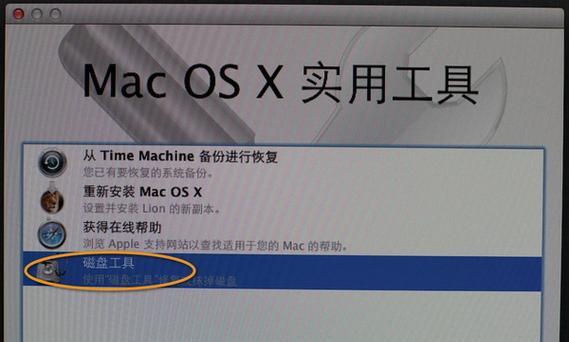
准备工作
1.确定系统版本和适用的USB硬盘容量:根据自己的需求选择合适的操作系统版本以及USB硬盘容量,确保能够正常安装和存储系统文件。
2.准备一个可用的电脑:需要一台可用的电脑来进行操作系统的安装和设置。
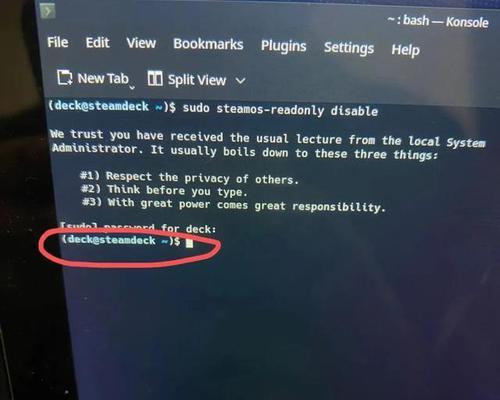
3.下载操作系统镜像文件:从官方网站或者其他可信源下载所需的操作系统镜像文件,确保文件完整且没有被篡改。
制作USB启动盘
1.格式化USB硬盘:将USB硬盘连接至电脑并格式化为FAT32格式,确保能够正常被电脑识别和启动。
2.使用专业制作工具:下载并使用专业的USB启动盘制作工具,如Rufus、UltraISO等,选择操作系统镜像文件和USB硬盘,开始制作启动盘。

3.等待制作完成:等待制作工具将操作系统镜像文件写入USB硬盘,确保过程顺利完成。
设置电脑启动项
1.进入BIOS设置:重启电脑,按照提示进入BIOS设置界面。
2.修改启动项顺序:找到“Boot”或者“启动项”选项,将USB硬盘置顶或者调整为首选启动项。
3.保存设置并退出:保存修改后的设置,退出BIOS设置界面。
安装操作系统
1.插入USB启动盘:将制作好的USB启动盘插入目标电脑的USB接口。
2.重启电脑:重启电脑,等待电脑自动从USB启动盘启动。
3.进入系统安装界面:根据操作系统提示,选择相应的语言、时区、键盘布局等设置,并进入系统安装界面。
4.安装系统:按照操作系统的安装向导,选择合适的安装方式、分区和安装位置等设置,开始安装操作系统。
5.等待安装完成:等待系统安装过程完成,期间可能需要进行一些必要的设置和确认。
系统迁移和备份
1.准备工作:将要迁移或备份的系统准备好,并连接USB硬盘到电脑。
2.选择合适的工具:使用专业的系统迁移和备份工具,如AOMEIBackupper、Clonezilla等。
3.开始迁移或备份:根据软件提示,选择相应的操作和目标路径,开始迁移或备份系统。
4.等待完成:等待迁移或备份过程完成,确保数据完整且可用。
通过使用USB硬盘进行系统安装,不仅方便快捷,还可以实现系统的迁移和备份。通过准备工作、制作USB启动盘、设置电脑启动项以及安装操作系统等详细步骤,我们可以轻松地将系统安装到USB硬盘中,实现个人数据的随身携带和安全存储。同时,借助专业的系统迁移和备份工具,我们还能够轻松实现系统的迁移和备份,保证数据的安全性和连续性。希望本文能够帮助读者了解并掌握使用USB硬盘安装系统的方法,使其在日常使用中更加便利和高效。